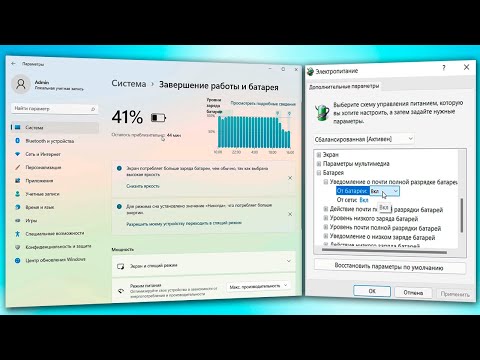Если вы получаете Ошибка 0x800700DF, размер файла превышает допустимый предел и не может быть сохранен ошибка при копировании или перемещении файлов на вашем ПК с ОС Windows на другой диск или внешнее устройство, вот некоторые решения, которые могут помочь вам исправить проблему.
Размер файла превышает допустимый предел и не может быть сохранен.

1] Проверьте настройки реестра
Существует файл реестра, который определяет, сколько данных может быть изменено за раз. Если это значение будет искажено каким-либо образом, вы столкнетесь с проблемой.
Прежде чем вносить изменения в редактор реестра, убедитесь, что вы создали точку восстановления системы или сделали резервную копию файлов реестра. После этого нажмите клавишу Win + R, введите смерзаться и нажмите кнопку «Ввод», чтобы открыть реестр Windows, и перейдите к следующему местоположению:
HKEY_LOCAL_MACHINESYSTEMCurrentControlSetServicesWebClientParameters
С правой стороны вы увидите клавишу, называемую FileSizeLimitInBytes.

- Если шестнадцатеричный , убедитесь, что значение установлено на 2faf080.
- Если Десятичный , убедитесь, что значение установлено на 50000000, Если это значение не решит вашу проблему, попробуйте использовать это значение: 4294967295.
Перезагрузите компьютер. Кроме того, вы можете перезапустить WebClient оказание услуг. Для этого откройте диспетчер служб Windows и найдите WebClient Обслуживание. После двойного щелчка на нем откроется окно «Свойства». Нажмите Стоп а потом Начните для перезапуска службы.
Теперь проверьте, можете ли вы копировать файл без каких-либо проблем или нет.
2] Настройка максимального размера файла в SharePoint
Если вы используете Microsoft SharePoint и получаете эту проблему при вставке файла в любую папку SharePoint, вы должны проверить максимальный размер файла. Для этого вам нужно открыть Центральное управление и узнать Управление веб-приложениями в Управление приложением, После этого выберите приложение SharePoint и откройте общие настройки.
Затем вам нужно выяснить Максимальная загрузка size и выберите значение, равное Максимальный размер рабочей книги в Службы Excel или выше.
Нажмите Хорошо чтобы сохранить изменения. Теперь попробуйте вставить файл в папку SharePoint и проверить, остается ли проблема или нет.
Для получения дополнительной информации вы можете проверить docs.microsoft.com.
3] Изменить файловую систему
Если вы сталкиваетесь с этой проблемой при копировании файлов на внешнее устройство, такое как SD-карта или USB, вы можете попробовать изменить файловую систему этого устройства. Для этого вам необходимо отформатировать это внешнее устройство.
Подключите USB-накопитель и откройте Этот ПК, Щелкните правой кнопкой мыши USB-накопитель и выберите Формат, в Формат окно, выберите NTFS как Файловая система и нажмите Начните кнопка.

Надейтесь, что эти решения помогут вам решить эту проблему.